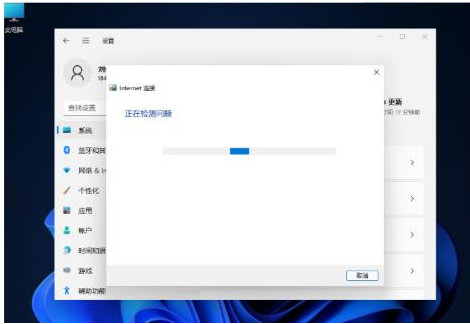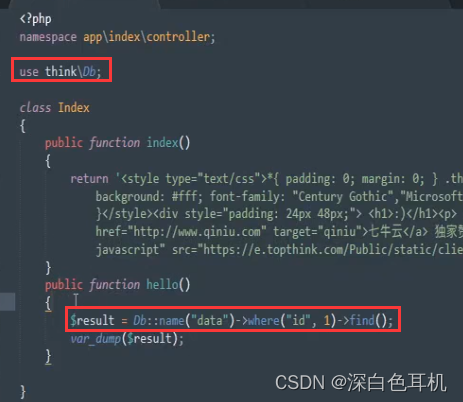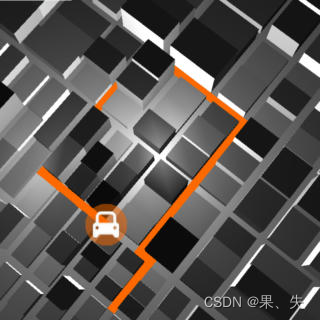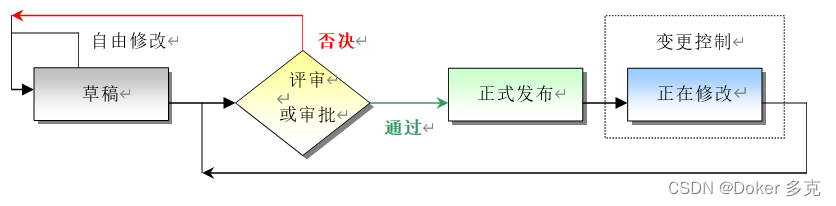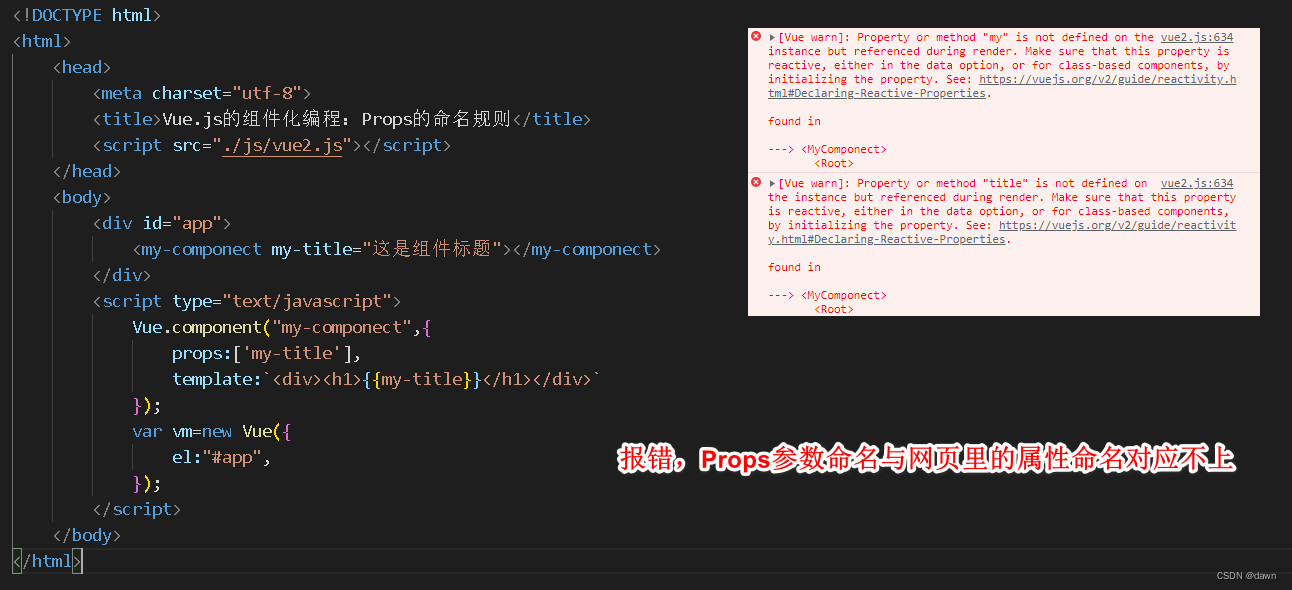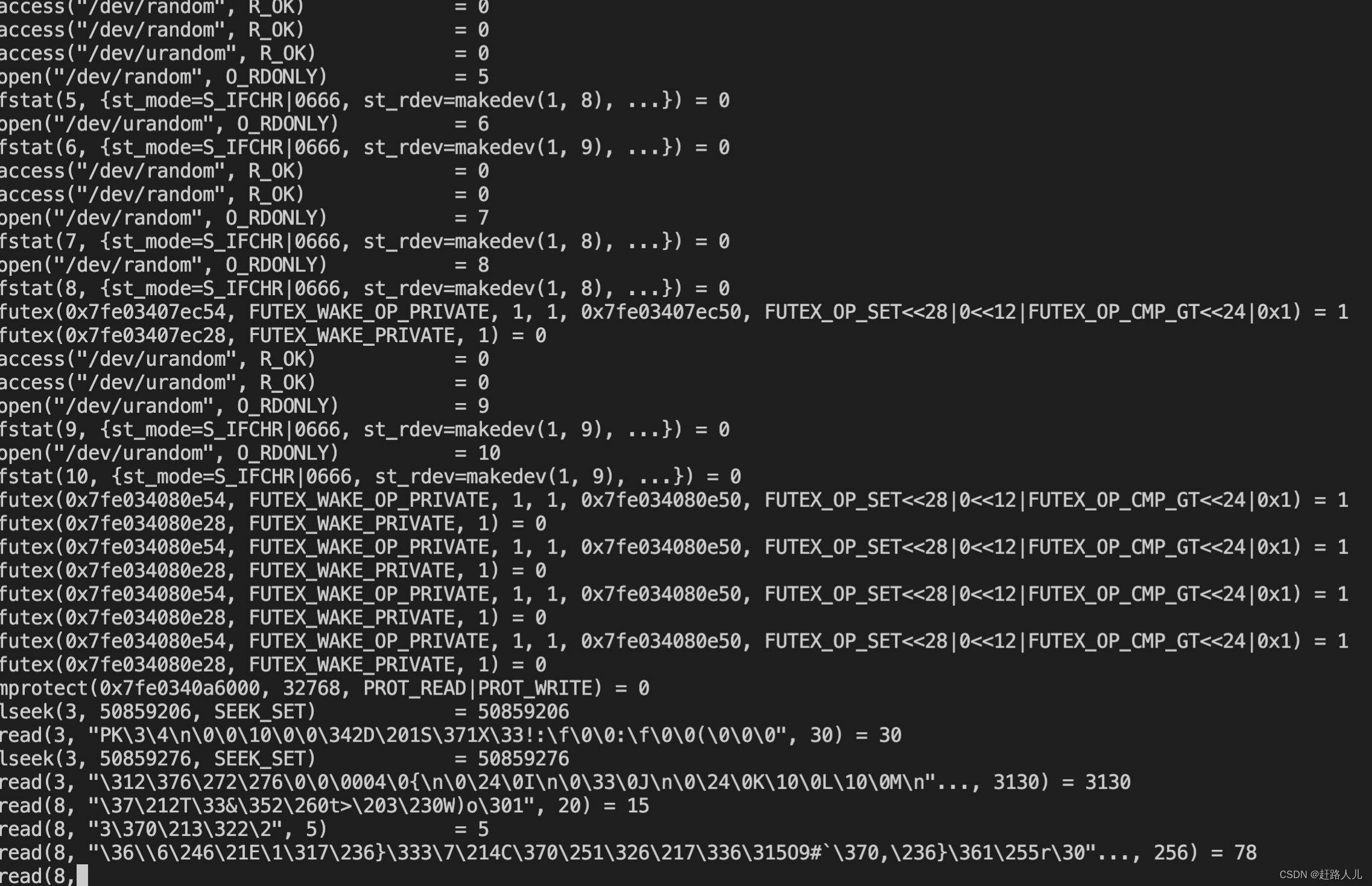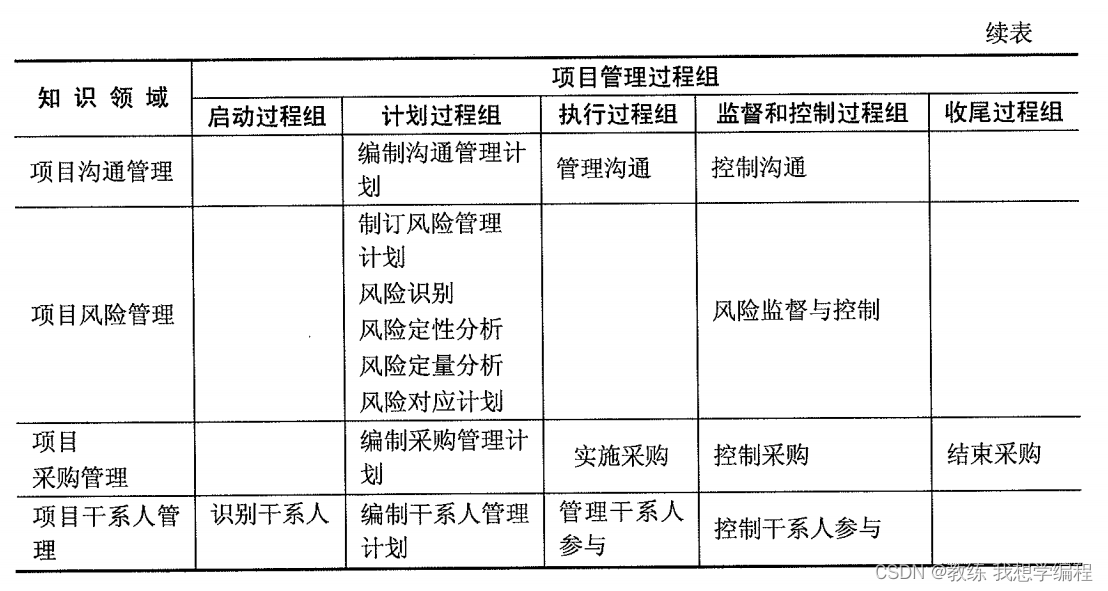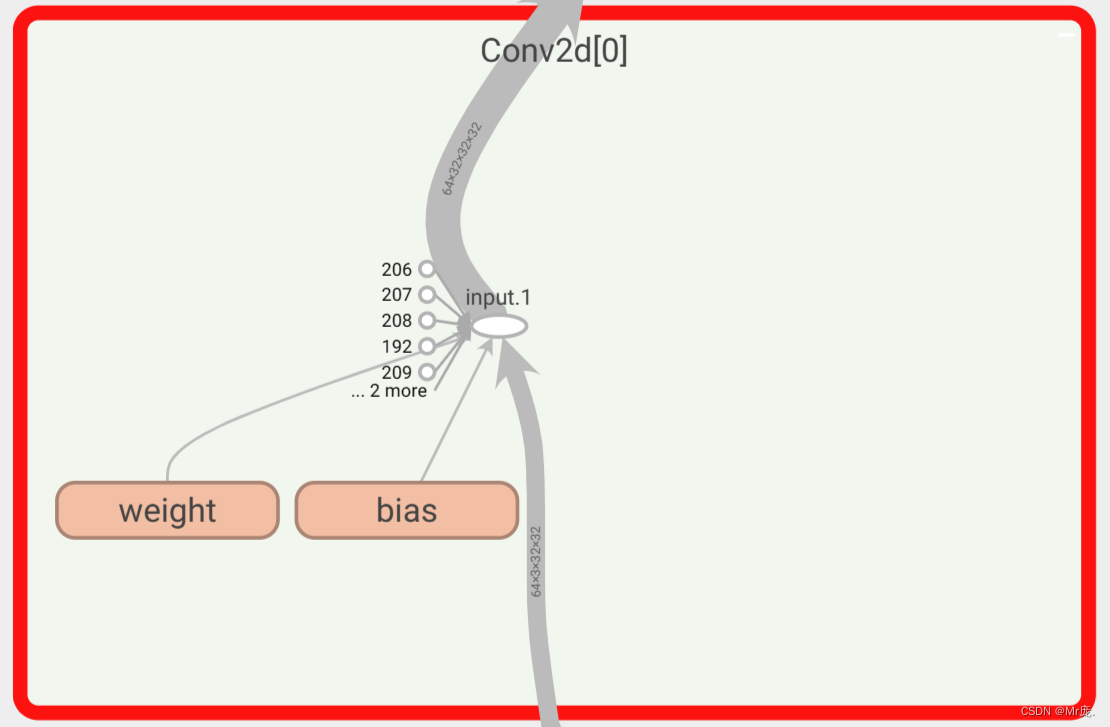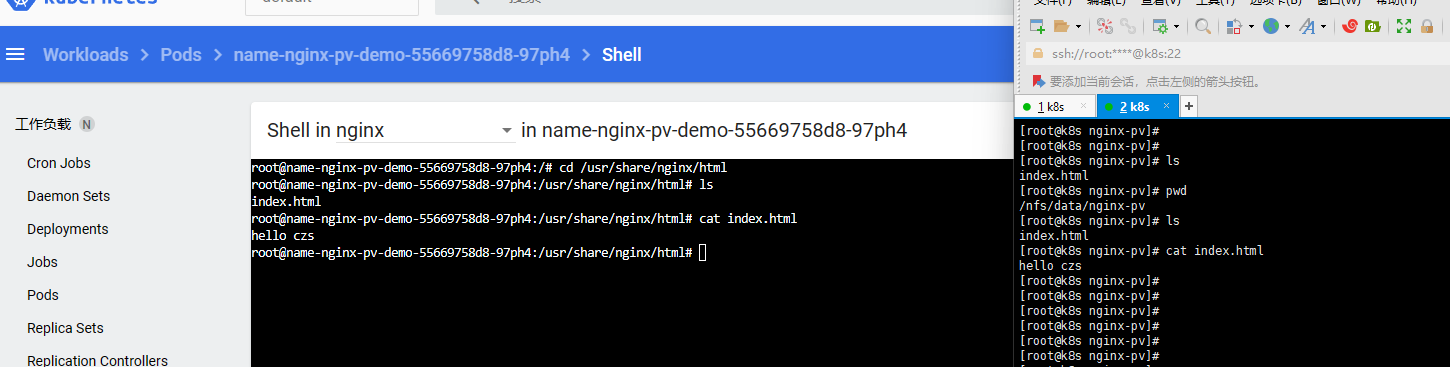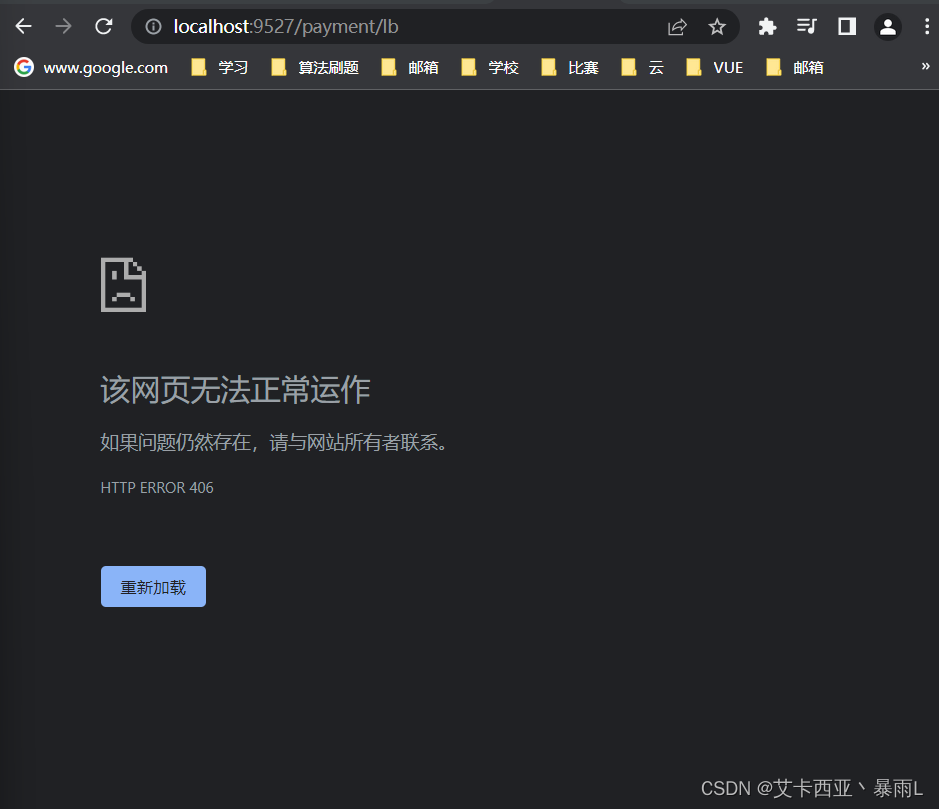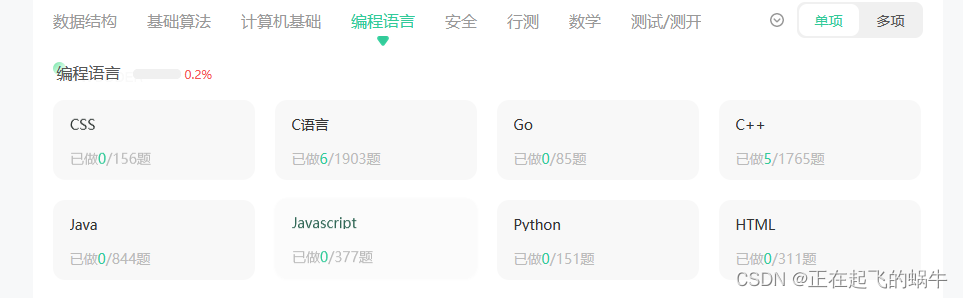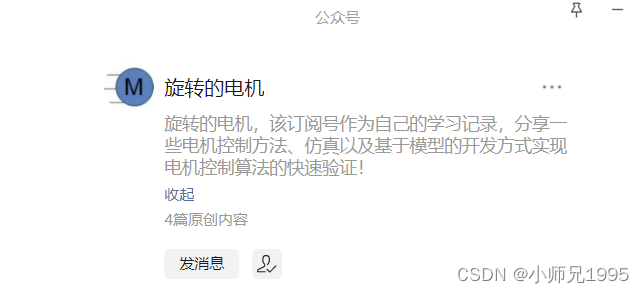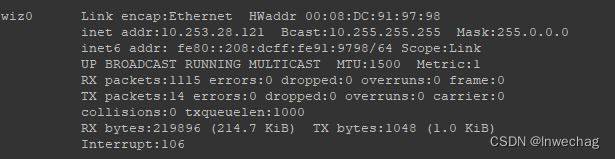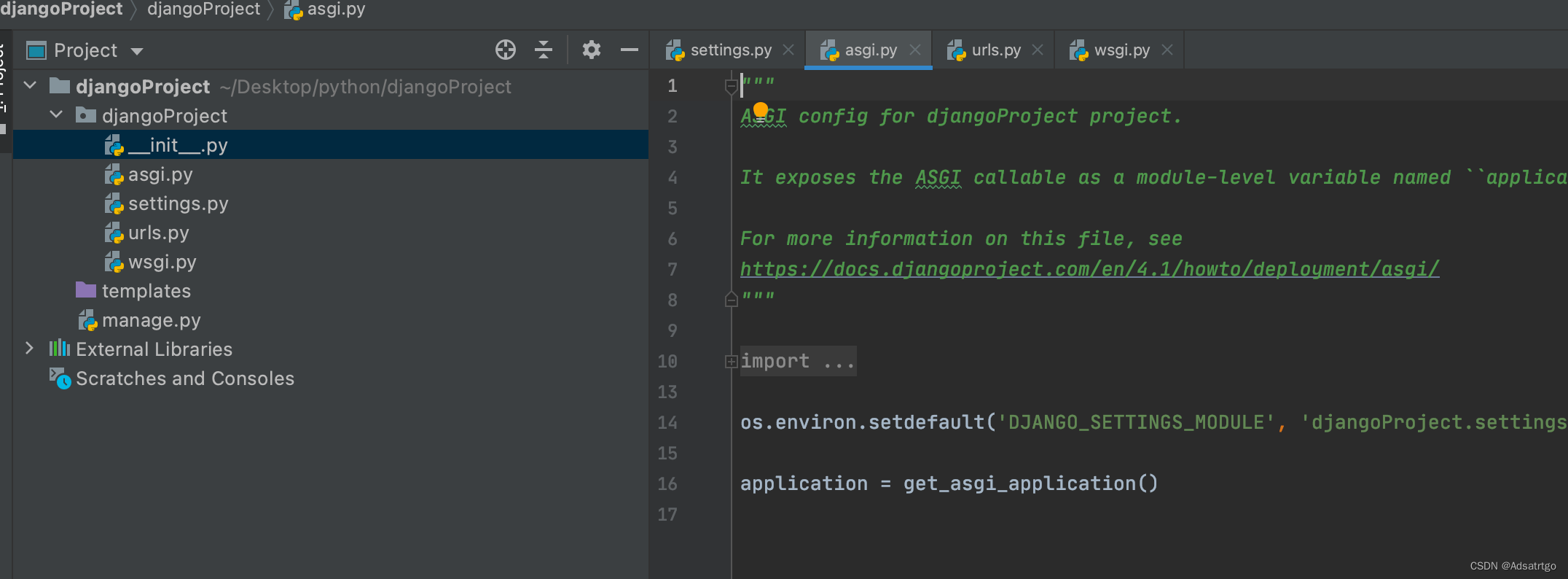最近网友问小编win11服务器未响应怎么修复?最近有用户询问这个问题,在使用电脑的时候遇到了服务器无响应的情况,今天小编来教大家win11服务器未响应怎么修复操作,希望能帮到各位。
工具/原料:
系统版本:Windows11
品牌型号:联想小新air15
方法/步骤:
方法一:按下键盘win+r键,输入 cmd ,按下回车键确定即可。
1、同时按下键盘win+r键,输入 cmd ,按下回车键确定即可。

2、在给电脑重装系统后此时进入到命令提示符窗口,输入 ipconfig/flushdns 刷新 DNS 缓存,按回车键就可以啦。

方法二:打开设置窗口,单击搜索框,输入网络疑难解答即可。
1、首先打开设置窗口,单击搜索框,输入网络疑难解答即可。

2、检测Internet 连接问题,完成之后,点击网络连接进行自动修复就可以啦。

最近网友问小编win11服务器未响应怎么修复?最近有用户询问这个问题,在使用电脑的时候遇到了服务器无响应的情况,今天小编来教大家win11服务器未响应怎么修复操作,希望能帮到各位。
工具/原料:
系统版本:Windows11
品牌型号:联想小新air15
方法/步骤:
方法一:按下键盘win+r键,输入 cmd ,按下回车键确定即可。
1、同时按下键盘win+r键,输入 cmd ,按下回车键确定即可。

2、此时进入到命令提示符窗口,输入 ipconfig/flushdns 刷新 DNS 缓存,按回车键就可以啦。

方法二:打开设置窗口,单击搜索框,输入网络疑难解答即可。
1、首先打开设置窗口,单击搜索框,输入网络疑难解答即可。

2、检测Internet 连接问题,完成之后,点击网络连接进行自动修复就可以啦。